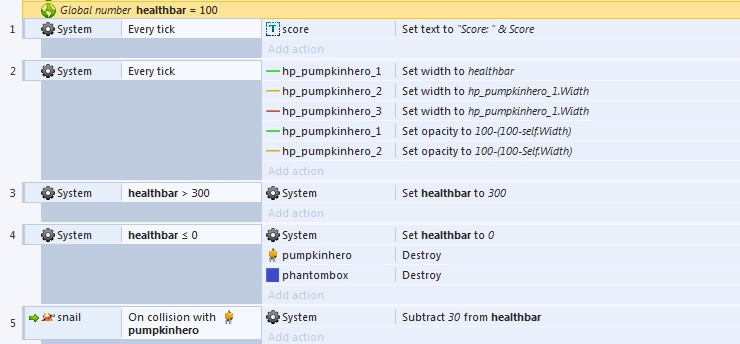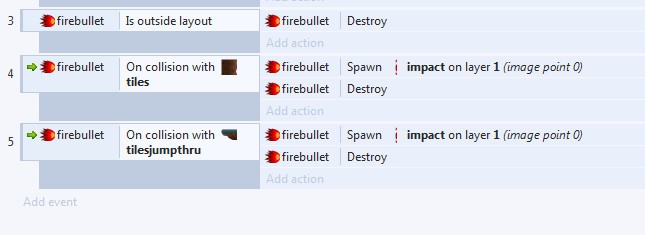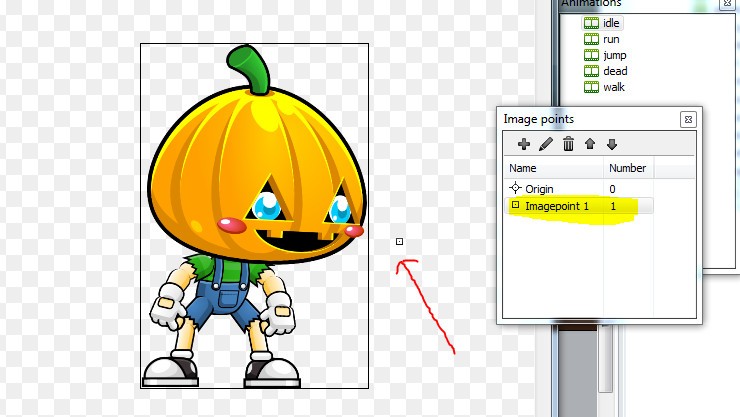Cosa sono i behavior
Dall’ inglese “comportamento“, quando cliccate su un qualunque oggetto, nelle proprietà avete la possibilità di aggiungere i behavior, questi daranno uno o più comportamenti a quell’ oggetto, ad esempio col behavior solid lo si assegna alle piattaforme ed ecco che l’ eroe potrà saltarci sopra, o bullet per dare ad un immagine il comportamento del proiettile, andiamo ad utilizzarne qualcuno.
Assegniamo un Behavior
Utilizzeremo il behavior plattform, Qesto si prende carico di tutte le complessità che un platform comporta.
Molte volte “a me è successo”, giocando con alcuni giochi tipo ghost and goblin, e non solo, anche con toki mi capitava, saltando da una piattaforma ad un’ altra, o cadendo da un’ altezza elevata, il mio personaggio rimaneva incastrato in mezzo ad un tile, bastava saltare e te ne liberavi.
Questa noia era dovuta al fatto che il personaggio aveva ad esso assegnata la collisione con gli sprite “giustamente”, quindi durante l’ animazione del personaggio qualche parte del corpo si impigliava nel mezzo di una scarpata o nel mezzo di un tile, potrebbe capitare anche nel nostro gioco.
Per evitare che accade nel nostro gioco, assegneremo il behavior platform ad un’ altro oggetto, vuol dire che il nostro personaggio si animerà normalmente, è sarà insensibile al contatto con altri oggetti, ed un “box invisibile inanimato” sovrapposto, avrà il carico di restare incollato al nostro personaggio, sarà lo sprite sensibile ed intelligente che appunto deciderà se avviene o meno una collisione.
Scarichiamo quel quadrato blu che vi ho fornito, premete tasto destro e salvatelo, fate un doppio click sul layout ed inseriamo ancora uno sprite, col mirino cliccate sempre sul layout e come abbiamo gia fatto diamo il punto d’ origine in basso centrale, ricordate come si fa vero?? Se avete qualche difficoltà ripassate la lezione 5,
Impostiamo l’ oggetto invisibile
Chiudete pure l’ editor image, ora sovrapponete lo sprite al nostro personaggio e cercate di dargli la giusta dimensione, in modo che ricopra il più possibile l’ intero personaggio, potete allargare e restringere le dimensioni del “quadrato blu” come più vi pare, trascinando i quadratini bianchi dell’ immagine che vi ho evidenziato in giallo, nell’ immagine sotto.
Noterete che il nuovo sprite è presente nella sezione “objects” in basso a destra del programma, rinominiamola, io per comodità la chiamerò semplicemente “box“, mentre a sinistra in basso nelle opzioni di “properties” settare l’ opzione “initial visibility” a “invisibile“, questo ci permetterà di non vederlo nel gioco ma sarà presente ed invisibile.
Diamogli anche la capacità di identificare le collisioni e di muoversi, quindi, sempre nella colonna di sinistra del programma, cerchiamo behaviors, clicchiamo in modo che si aprirà una finestra, clicchiamo su aggiungi, “add oppure sul simbolo +” quando vi si apre la finestra con tutte le opzioni possibili per quell’ oggetto, “nel nostro caso uno sprite” cerchiamo il behavior “platform“. Se non lo troviamo nella casella di ricerca della finestra digitiamo platform, apparira l’ opzione ed una volta selezionata clicchiamo su add, chiudiamo ora la finestra.
Regoliamo l’ oggetto invisibile
Il lettore più attento, si è di sicuro accorto che nella barra a sinistra sono state aggiunte nuove opzioni, il nostro box ora è in grado di muoversi, saltare e subire anche l’ effetto della gravità, andiamo quindi ad impostare l’ opzione “Jump strength a 1100″ e l’ opzione “Gravity a 2500″, dobbiamo anche fare in modo che lo schermo segua il giocatore.
Aggiungiamo il behavior al box “scrollto”, ora il nostro oggetto ha 2 comportamenti, segue lo schermo e si comporta come un platform, pertanto, attraverserà come un fantasma tutti gli oggetti del gioco che non hanno il behavior “solid“, dunque selezioniamo i tiles “la piattaforma composta da 3 immagini“, ed assegnamo a tutta la piattaforma il behavior “solid“, dovrebbe bastare farlo solo su 1 dei 3 pezzi essendo un’ animazione, voi verificate sempre selezionando ogni frame.
Ora non ci resta che attaccare l’ immagine del nostro eroe al box, per fare questo andiamo in alto, noterete la linguetta che vi porta nel foglio “event sheet 1” in questa sezione andremo ad inserire tutte le logiche e gli eventi del gioco, che andremo a spiegare nella lezione n°. 7.